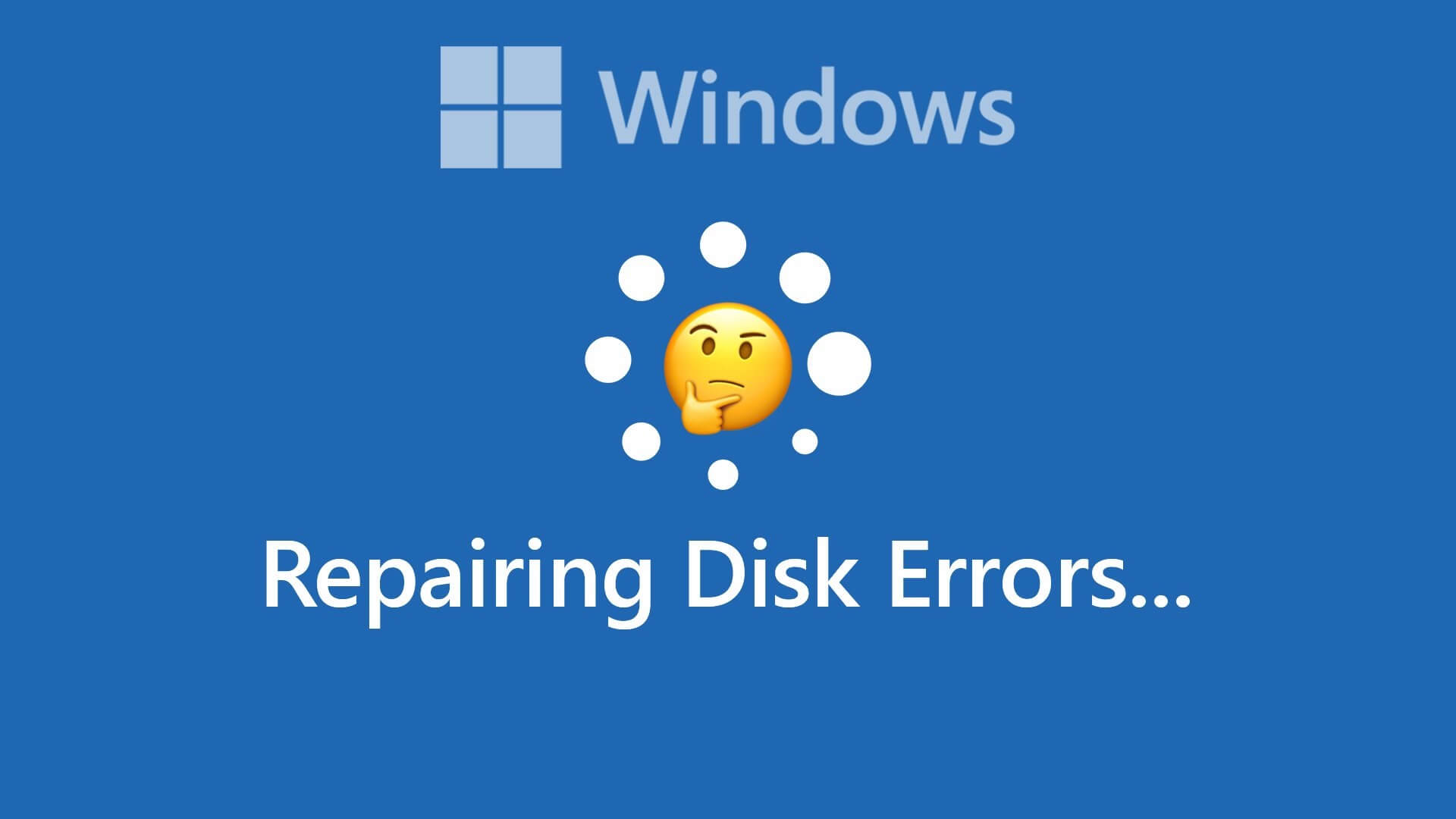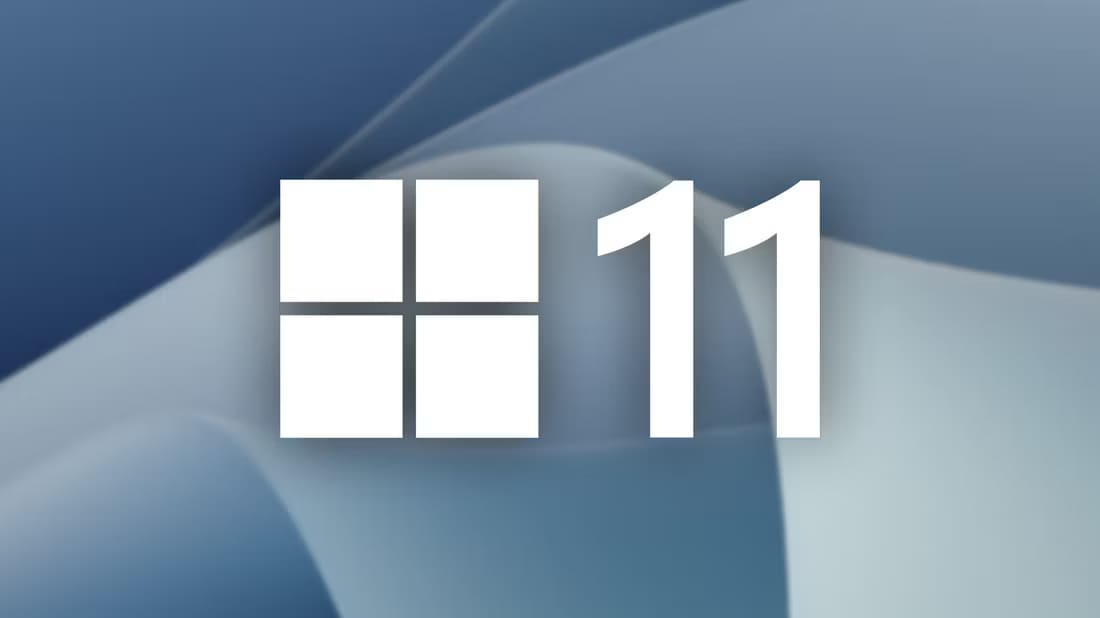Bir web sitesini aradığınızda ve uygun şekilde erişilemediğinizde tarayıcınızda bu hatayla karşılaşırsınız. Bu hata daha yaygın olarak Google Chrome'da bildirilir. Bu hatayla karşılaştığınızda, bu sorunla karşılaştığınız siteler yerine başka web sitelerine erişebilirsiniz. Birkaç neden bu soruna yol açmaktadır. Yanlış kayıt defteri ayarları, ağ uyumsuzluğu, virüsten koruma ve güvenlik duvarı çakışmaları genellikle Chrome'da bu hatalara neden olur. İnternette gezinirken Chrome'da ERR_CONNECTION_RESET hatasıyla karşılaşırsanız, bu kılavuz sorunu çözmenize yardımcı olacaktır. Bu nedenle, Windows 10'da Chrome'da ERR_CONNECTION_RESET'i düzeltmek için okumaya devam edin.
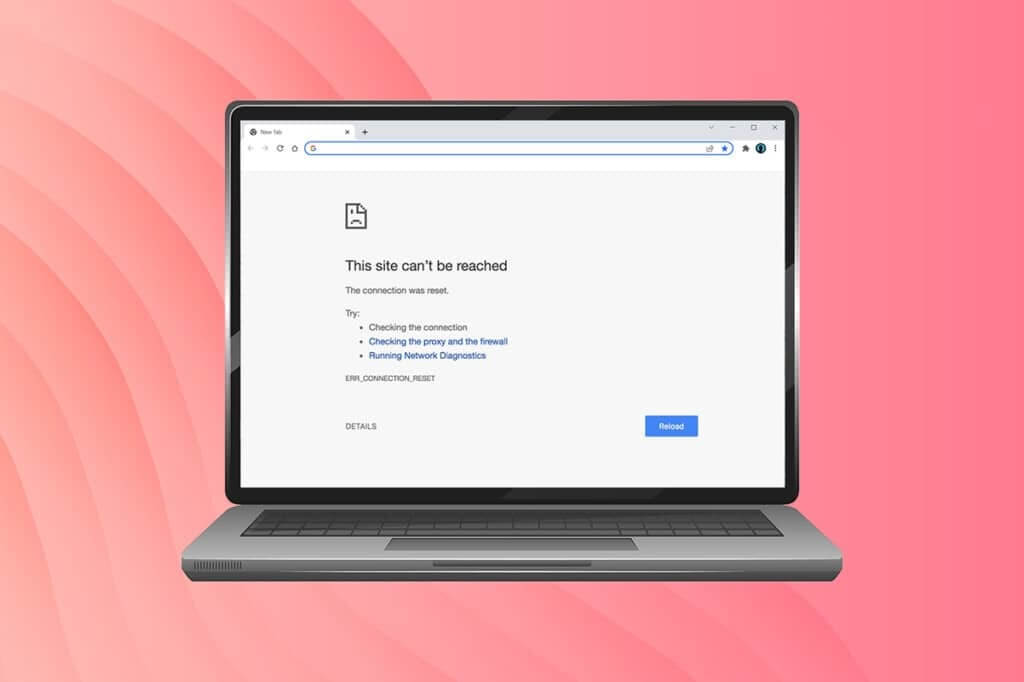
Windows 10'da Chrome'da ERR_CONNECTION_RESET nasıl düzeltilir
Bu bölümde, bu hatayı düzeltmek için olası tüm sorun giderme adımlarını derledik. En iyi sonuçlar için onları takip edin. Onarıma yönelik temel sorun giderme adımı, kararlı bir ağ bağlantınız olduğundan emin olmaktır. Ağ kararsızlığınız olduğunda, hangi siteye girerseniz girin hatayla karşılaşırsınız. Bu nedenle, hatayla karşılaştığınızda yeni bir sekme açın ve başka bir web sitesi bulun.
- Tarayıcıda eriştiğiniz tüm web sitelerinde hatayla karşılaşırsanız, ağ bağlantınızın kararsız olduğunu gösterir. Ağ bant genişliği hızının optimal olduğundan emin olun.
- Hatayla yalnızca belirli bir web sitesinde karşılaşırsanız, internet bağlantısında bir sorun yoktur ve düzeltmek için burada açıklanan sorun giderme yöntemlerini takip edebilirsiniz.
Not: Eski, hasarlı veya güvenilmez bir kablo kullanıyorsanız internet bağlantısı cihazdan kesilmeye devam edecektir. İnternet hızınız çok yüksek olsa bile kablolar kesildiğinde kesintisiz hizmet alamazsınız. Bağlantı kablolarının işarete kadar olup olmadığını kontrol edin.
Yöntem XNUMX: Yönlendiriciyi yeniden başlatın
Ağ çakışmalarınız varsa, yönlendiriciyi yeniden başlatarak bunları düzeltebilirsiniz. Ancak, yönlendiriciyi yeniden başlatmak ağ bağlantısını yeniden başlatacak ve birkaç kullanıcı, yönlendirici yeniden başlatıldığında yapılandırma ayarlarındaki tüm belirli değişikliklerin çalışacağını bildirdi. Bu nedenle, yönlendiricinizi yeniden başlatmak için aşağıda belirtilen adımları izleyin.
1. Arayın Güç düğmesi arkasında Yönlendirici senin.
2. Düğmeye bir kez basın kapatmak için.

3. Şimdi, fişi çekin yönlendirici güç kablosu Tamamlanmasını bekleyin enerji tahliyesi Kondansatörlerle dolu.
4. Sonra Güç kablosunu yeniden bağlayın Ve daha sonra çalıştır Kesin.
5. Ağ bağlantısının yeniden kurulmasını bekleyin ve tekrar oturum açmayı deneyin.
Yöntem 2: Chrome Tarayıcı Geçmişini Temizle
Biçimlendirme ve yükleme sorunları, tarayıcınızın önbelleğini ve çerezlerini temizleyerek çözülebilir. Aşağıdaki adımları uygulayarak Chrome'da bu hatayı düzeltmek için bunları kaldırmayı deneyebilirsiniz.
1. Koş Google Chrome.
2. Ardından üzerine tıklayın Üç nokta simgesi > araçlardan daha fazlası > tarama verilerini temizle... olarak Aşağıda açıklanan.
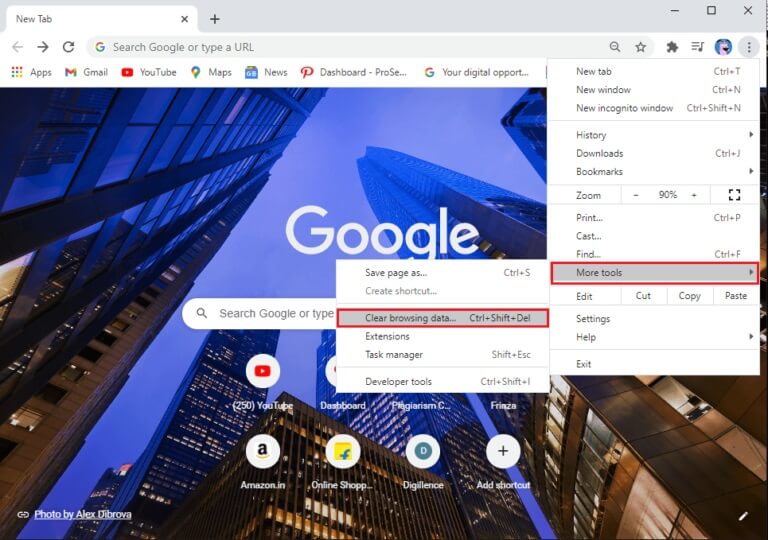
3. Aşağıdaki seçenekleri kontrol edin.
- Çerezler ve diğer site verileri
- Önbelleğe alınmış resimler ve dosyalar
4. Şimdi bir seçenek belirleyin her zaman zaman aralığı için.
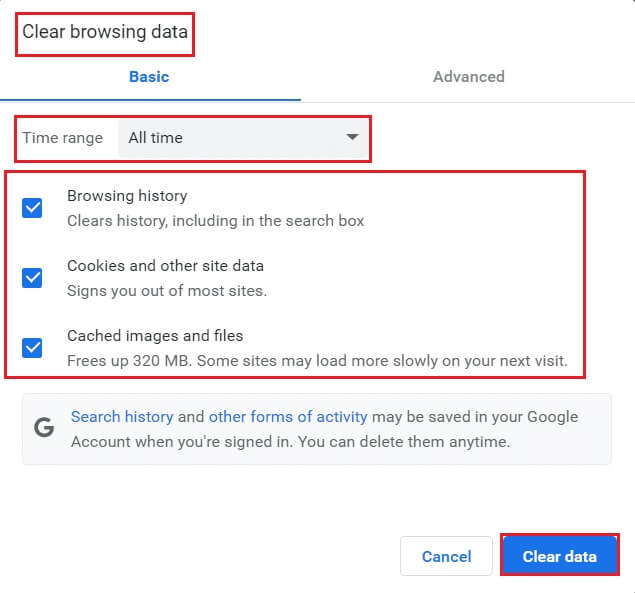
5. Son olarak, tıklayın Verileri Temizle'yi tıklayın.
Yöntem XNUMX: ipconfig'i sıfırla
Çok az kullanıcı, TCP/IP yapılandırmasını sıfırlarken hatayı düzeltebileceğinizi bildirdi. Aşağıda gösterilen adımları takip edin ve gerçekleştirin.
1. Tıklayın Windows tuşu , Ve yazın Komut istemi Ve tıklayın Yönetici olarak çalıştır.
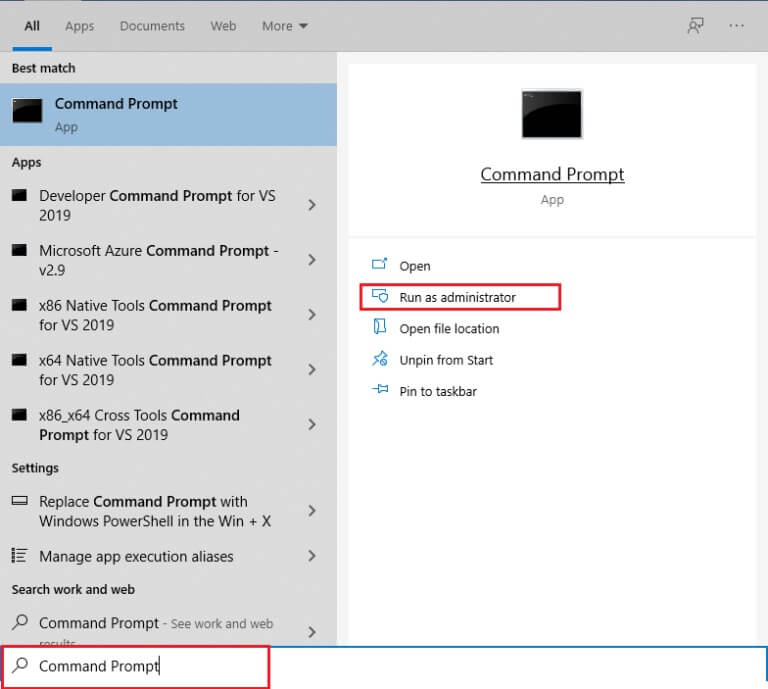
2. Şimdi yazın Aşağıdaki komutlar Sırayla ve basın Girin.
ipconfig / flushdns ipconfig / salma ipconfig / release6 ipconfig / renew
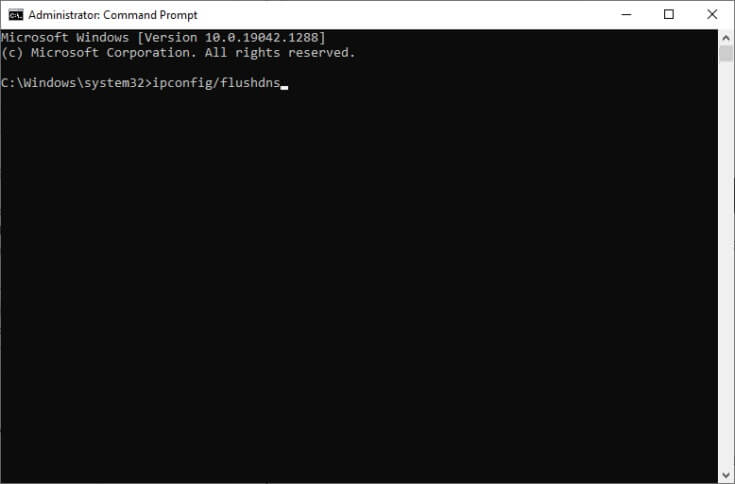
3. Son olarak, işlemin tamamlanmasını bekleyin ve sorunun şimdi çözülüp çözülmediğini kontrol edin.
Yöntem XNUMX: Winsock Katalog Girişlerini Kaldır
Winsock, bir ağa/web sitesine bağlandığınızda işletim sisteminizin TCP/IP bağlantısını ayarlamasını sağlar. Ancak, bu tür hatalara yol açan mevcut bağlantılar için birçok giriş oluşturulur. Aşağıdaki yönergeleri kullanarak temizleyebilirsiniz.
1. Tıklayın Windows tuşları , Ve yazın Komut istemi , Ve tıklayın Yönetici olarak çalıştır.
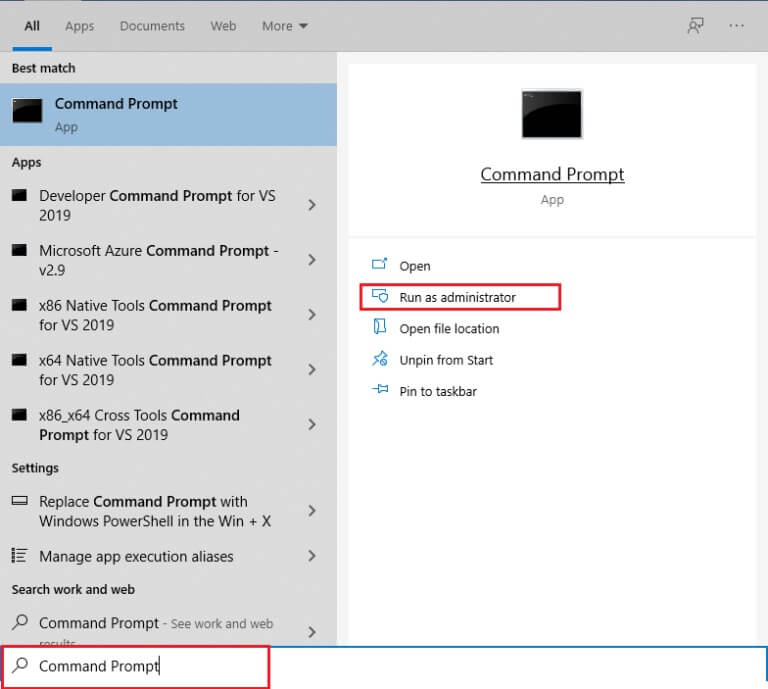
2. Tür netsh winsock sıfırlama komutu Ve basın Girin.
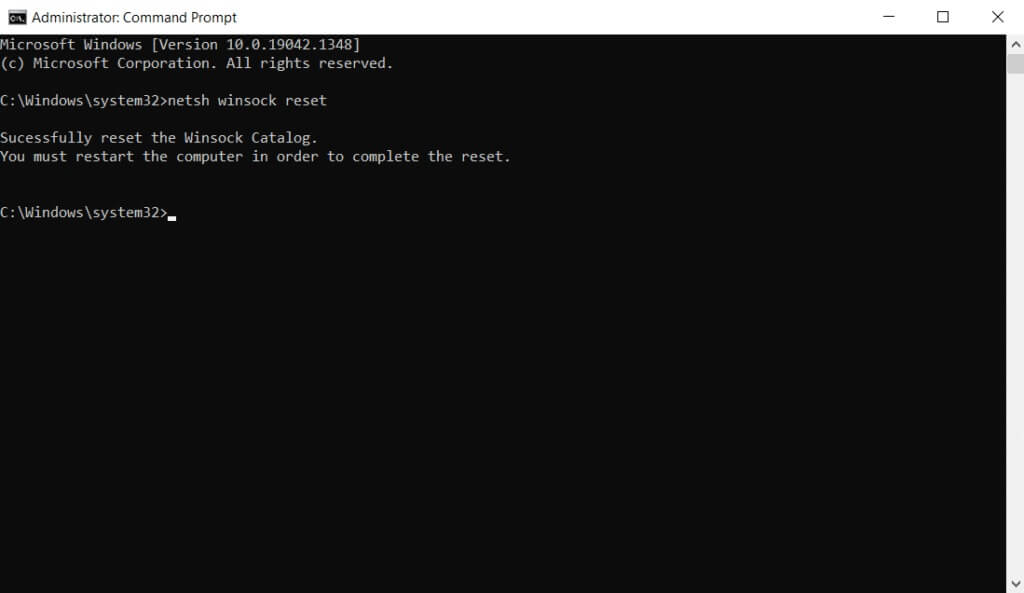
3. Bilgisayarı yeniden başlatın İşlem tamamlandıktan sonra.
Yöntem XNUMX: WLAN Profillerini Sil
Herhangi bir kablosuz ağa bağlandığınızda, WLAN (Kablosuz) profilleri oluşturulur. Bu profil, benzersiz bir ağ adı ve sisteminizin ağ ile iletişim kurmasına yardımcı olan diğer ilgili anahtarları ve ayarları içerir. Windows 7'de, Denetim Masası'nda Ağ ve Paylaşım Merkezi'ni başlatabilir ve Kablosuz Ağları Yönet seçeneği aracılığıyla kayıtlı ağları kaldırabilirsiniz. Windows 8'de bu seçeneğe sahip değilsiniz ve profilleri yalnızca Komut İstemi komutlarıyla kaldırmanız gerekiyor. Ve Windows 10'da, aşağıda belirtilen adımları izleyerek WLAN profillerini kaldırabilirsiniz.
1. Tıklayın Windows + R tuşları Aynı zamanda açmak için ayarlar.
2. Tıklayın Ağ ve İnternet kurulumu.
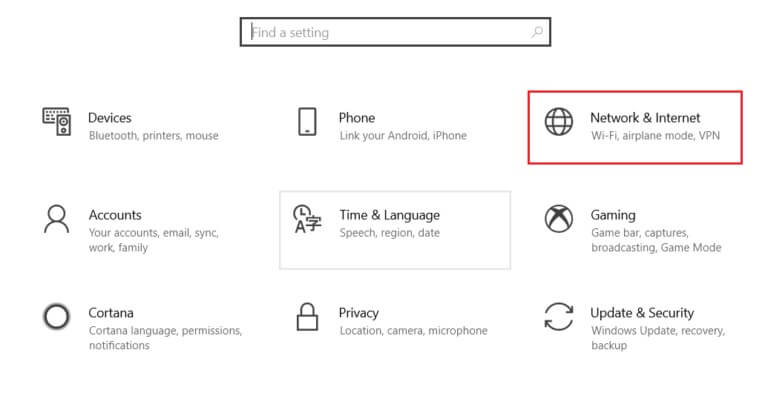
3. Şimdi, Wi-Fi menüsü Sağ bölmeden.
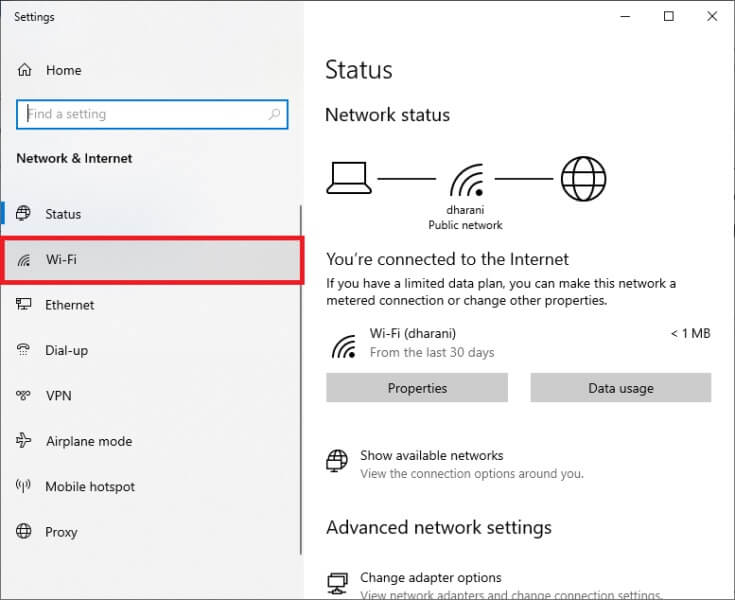
4. Ardından aşağı kaydırın ve öğesine dokunun. Bilinen ağ yönetimi seçeneği.
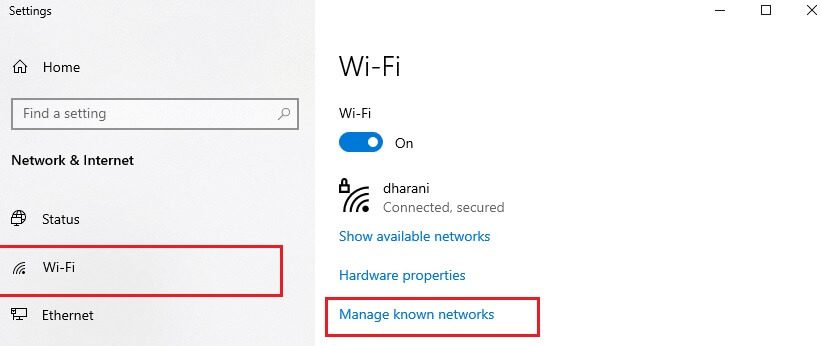
5. Burada olacak Kablosuz ağların listesini görüntüleyin Daha önce ekranda başarıyla eşleştirdiğiniz Tıklamak herhangi bir kablosuz ağ Gereksiz görün ve bir seçenek belirleyin Unutmak.
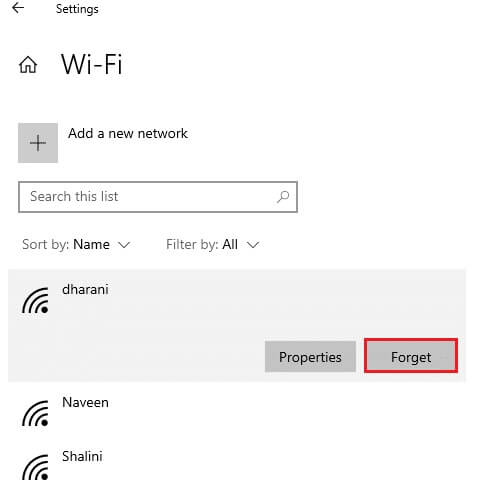
Şimdi, WLAN profili sisteminizden kaldırılacaktır. Ardından, bir web sayfasına bağlanın ve Windows 10 sıfırlama ile tekrar ERR bağlantı sorunu yaşayıp yaşamadığınızı kontrol edin.
Yöntem 6: DNS sunucusu adresini değiştirme
Bir IPv4 adresinin daha büyük paketleri vardır, bu nedenle değiştirdiğinizde ağ bağlantınız sabit olacaktır. Bu nedenle, ERR_CONNECTION_RESET hatasını düzeltmek için IPv4 adresini değiştirmek için aşağıda belirtilen adımları izleyin.
Not: Burada, Wi-Fi için adımlar açıklanmıştır. Ethernet bağlantısı kullanıyorsanız, uygun şekilde izleyin.
1. Tıklayın Windows tuşu , Ve yazın Kontrol Paneli Ve tıklayın açmak.
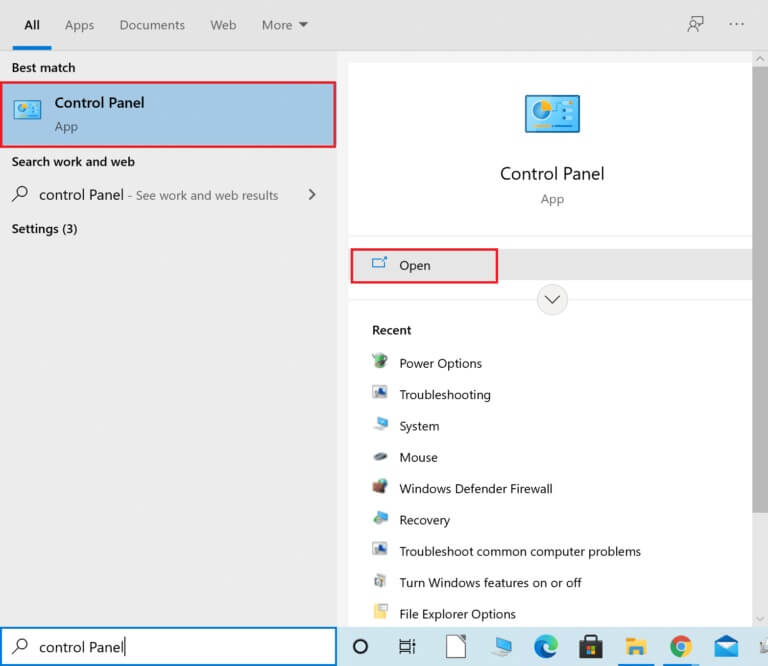
2. Ayarla Görüntüle: > Büyük Simgeler Ve tıklayın Ağ ve Paylaşım Merkezi Listeden.

3. Bundan sonra, Köprü "Adaptör ayarlarını değiştir" sağ bölmede bulunur.
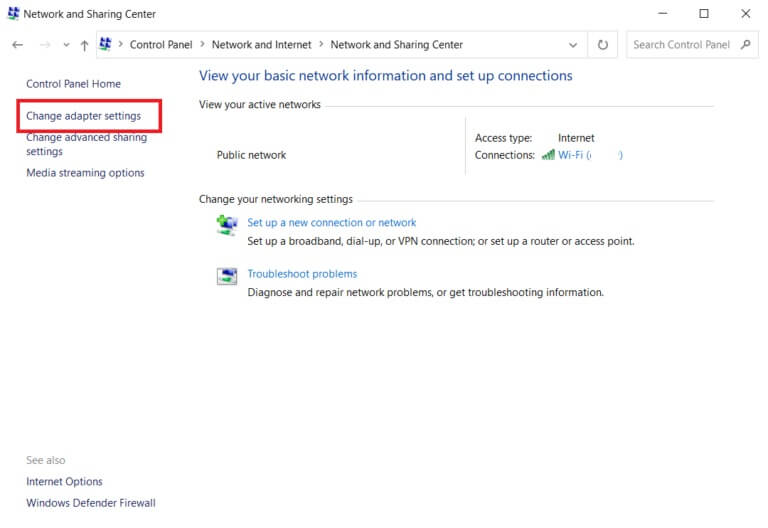
4. Sağ tıklayın Mevcut ağ bağlantınız (Wi-Fi gibi) Ve seçin Özellikleri , Gosterildigi gibi.
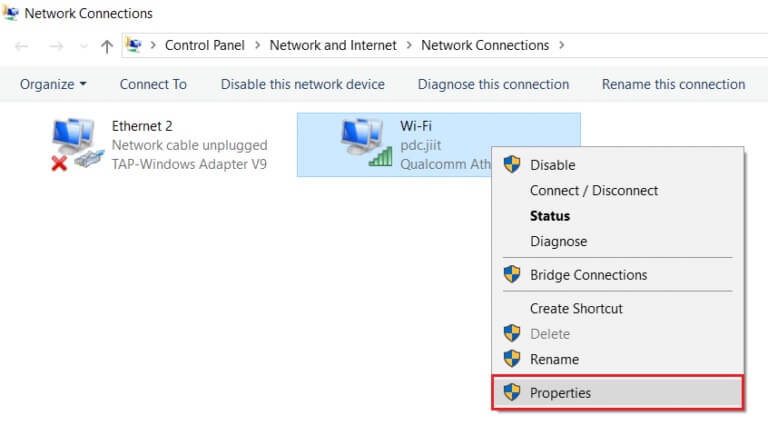
5: Bu bağlamda aşağıdaki unsurlar kullanılır: Liste seçin İnternet Protokolü Sürüm 4 (TCP/IPv4) web sitesi Ve tıklayın.
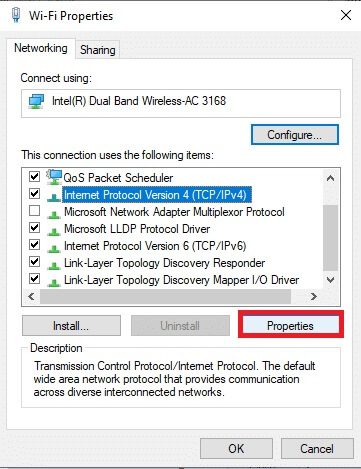
6. düğmesini tıklayın "Özellikler" , yukarıda anlatıldığı gibi.
7. Burada, Aşağıdaki DNS sunucu adreslerini kullan: seçeneğini seçin ve aşağıdakileri girin:
- Tercih edilen DNS sunucusu: 8.8.8.8
- Alternatif DNS sunucusu: 8.8.4.4
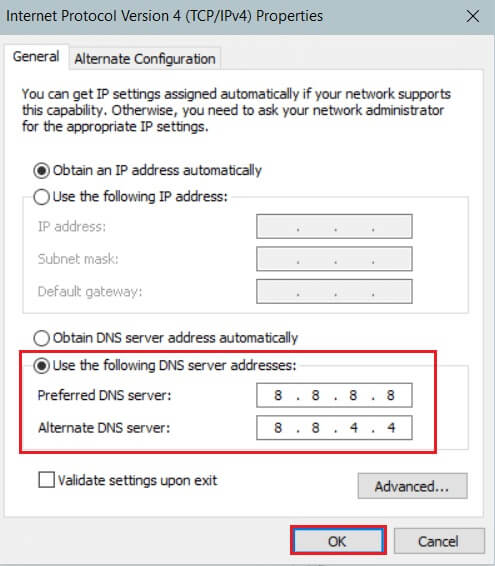
8. Tıklayın "TAMAM MI" Değişiklikleri kaydetmek için.
Yöntem 7: LAN Ayarlarını Değiştir
Birkaç ağ bağlantısı sorunu, Chrome'da ERR_CONNECTION_RESET hatasına yol açabilir ve aşağıda gösterildiği gibi yerel ağ ayarlarını sıfırlayarak bunu düzeltebilirsiniz.
1. Aç Kontrol Paneli Listeden Windows Arama.
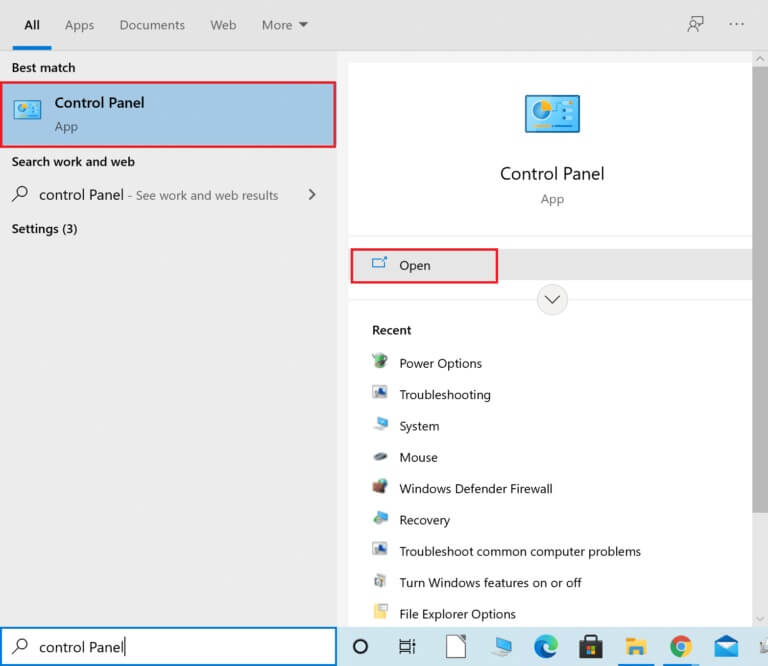
2. Şimdi, ayarlayın Kategoriye göre görüntüleme seçeneği kategoride.
3. Seçin Ağ ve İnternet ayarları.
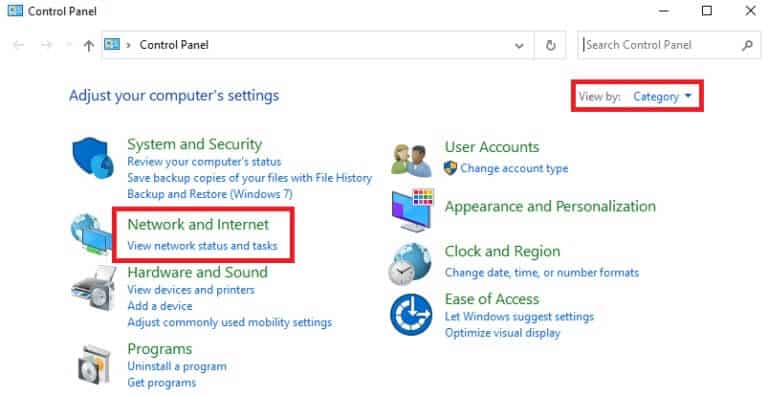
4. İşte, "İnternet Seçenekleri" Aşağıda gösterildiği gibi.
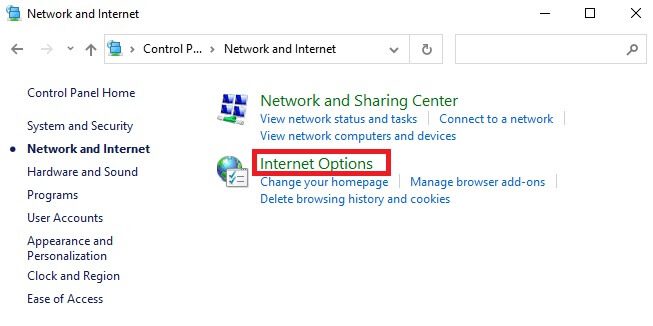
5. Şimdi, bir pencerede İnternet Özellikleri , Sekmeye geç Bağlantılar.
6. Seçin LAN ayarları , Aşağıda gösterildiği gibi.
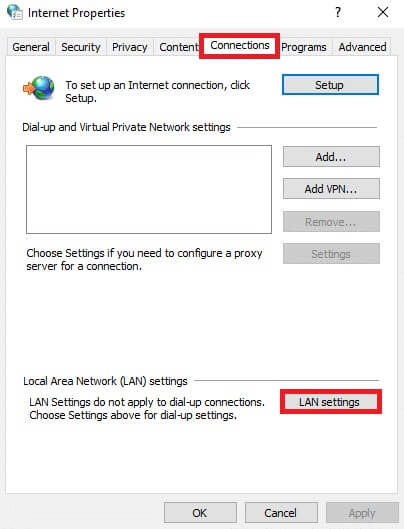
7. Burada, kutuyu işaretleyin Ayarları otomatik olarak algıla Ve LAN'ınız için bir proxy sunucusu kullan kutusunun işaretli olmadığından emin olun.
Not: İhtiyacınız olduğunda seçeneği tekrar etkinleştirebilirsiniz.
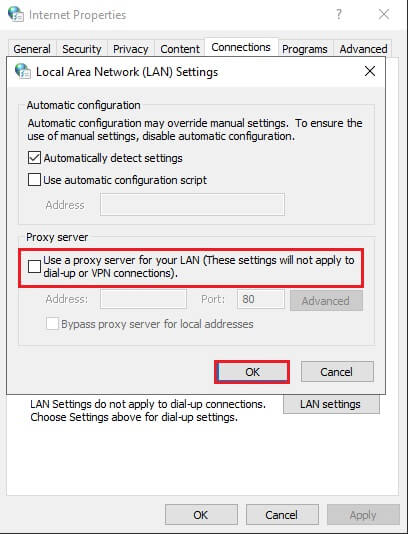
8. Son olarak, "TAMAM MI" Değişiklikleri kaydetmek ve sorunun çözülüp çözülmediğini kontrol etmek için.
Yöntem XNUMX: Maksimum İletim Birimini (MTU) artırın
Maksimum iletim biriminin (MTU) ve alma penceresi TCP'sinin (RWIN) maksimum parametrelerini artırarak İnternet'in hızını artırabilirsiniz. Bunu yapmak için aşağıda belirtilen adımları izleyin.
1. tuşunu basılı tutun Windows tuşu + ben Birlikte açmak için ayarlar.
2. Şimdi, Ağ ve İnternet Gosterildigi gibi.
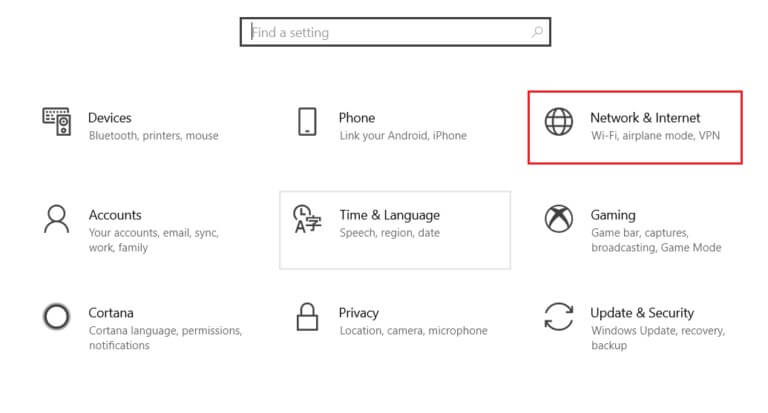
3. Şimdi, bağlandığınız ağın (dharani) adını not edin.

4. Şimdi açın Komut istemi Yönetici hakları ve türü ile sonraki komut. Ardından Giriş anahtarı.
netsh arabirimi IPv4 alt arabirimi "dharani" ayarla mtu=1472 mağaza=kalıcı
Not: Alıntılanan metni ağ adınızla değiştirin.
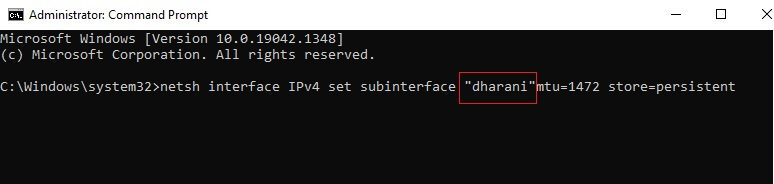
5. Son olarak, sorunu çözüp çözmediğinizi kontrol edin.
Yöntem 9: AppEx Ağ Hızlandırıcısının işaretini kaldırın (Ethernet Adaptörü için)
AppEx Networks Accelerator, AMD işlemcili sistemlerde APU sürücü paketi ile birlikte gelir ve genellikle internet hızlarında bir engeldir. Kablolu bağlantı kullanıyorsanız, AppEx Networks Accelerator özelliği ağ hızınızı yavaşlatarak bu hataya neden oluyor. Chrome'da ERR_CONNECTION_RESET hatasını düzeltmek için aşağıdaki adımları kullanarak bu özelliği devre dışı bırakın.
1. Tıklayın Windows + R tuşları Aynı zamanda açmak için Ayarlar Ve tıklayarak Ağ ve İnternet kurulumu.
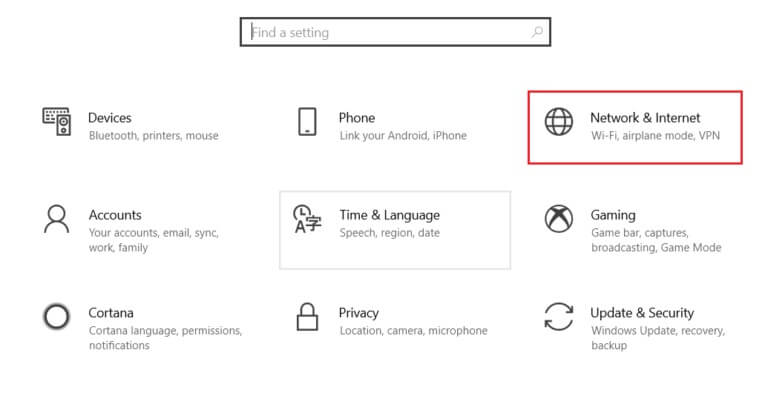
2. Şimdi, Ethernet sekmesi ve Değiştir'i seçin Dönüştürücü Seçenekleri içinde Ayarlar aşağıda açıklandığı gibi ilişkilidir.
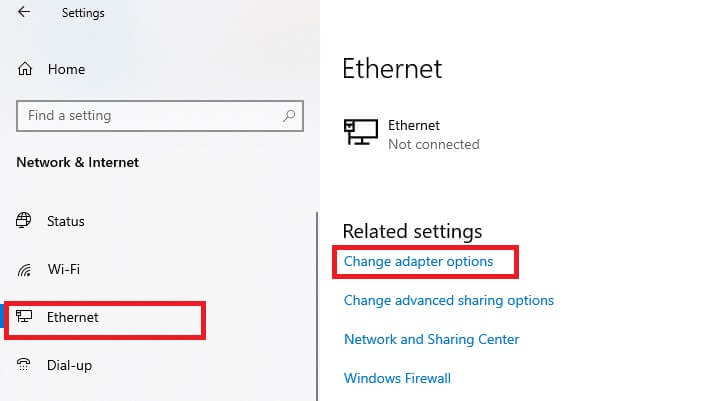
3. Ardından ağınıza sağ tıklayın ve "Özellikler" Gosterildigi gibi.
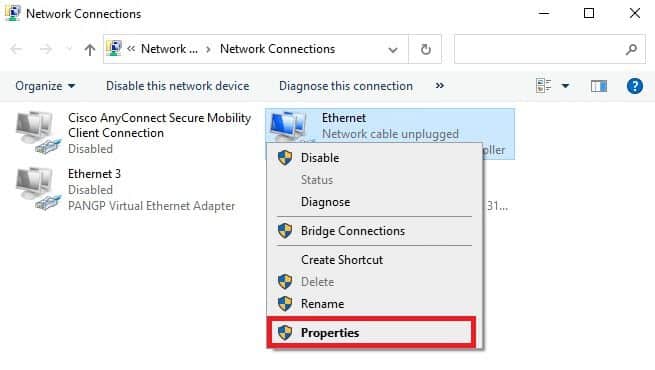
4. Sekmede "Ağlar" Ara AppEx Ağları Hızlandırıcı ve seçimini kaldırın.
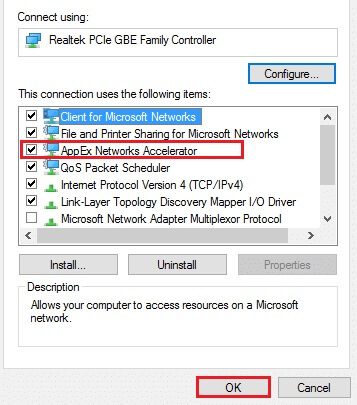
5. Son olarak, bu sorunu çözüp çözmediğinizi kontrol edin.
Not: Özellik listede yoksa, sisteminizde Intel işlemci var veya özel sürücü kurulumuna dahil edilmemiş demektir. Bu, sonraki yöntemle de işe yaramazsa, yine de devam edebilirsiniz.
Yöntem XNUMX: Ağ sürücülerini güncelleyin veya geri alın
Windows 10'da ERR bağlantısı sıfırlama sorununu gidermek için ağ sürücülerini güncellemeyi veya sürücü güncellemelerini geri almayı deneyebilirsiniz. Bunu yapmak için aşağıdaki adımları izleyin.
Seçenek 1: Sürücüyü güncelleyin
Chrome ERR_CONNECTION_RESET sorununu düzeltmek için ağ sürücüsünü güncelleme adımları aşağıda verilmiştir.
1. Tıklayın Windows tuşu , Ve yazın Cihaz yönetimi , Ve tıklayın açmak.
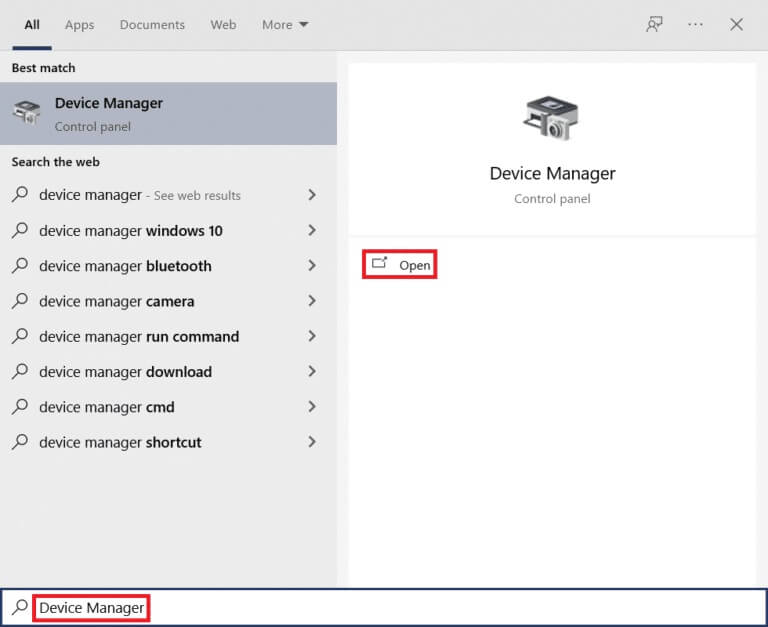
2. Çift tıklayın Ağ bağdaştırıcıları Genişletmek için.
3. Sağ tıklayın Kablosuz ağ sürücüsü (örn. Qualcomm Atheros QCA9377 Kablosuz Ağ Adaptörü) Ve seçin Sürücüyü güncelleyin , Aşağıda gösterildiği gibi.
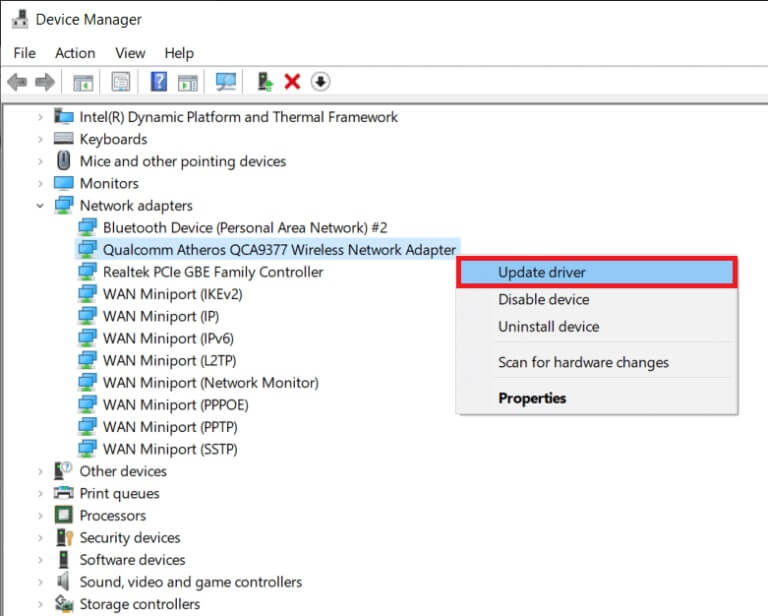
4. Bundan sonra, “Sürücüleri otomatik olarak ara” Mevcut en iyi sürücüyü otomatik olarak indirin ve yükleyin.
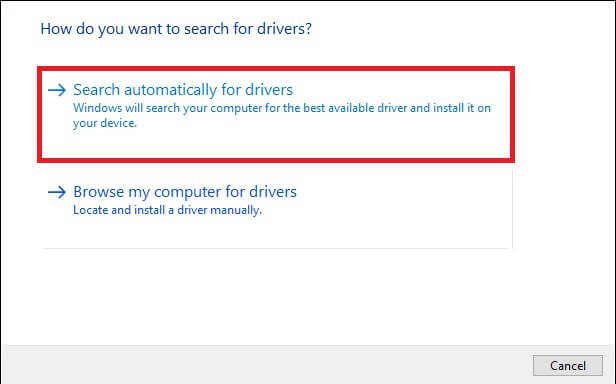
5 bir. Şimdi, olacak Sürücüleri güncelleyin ve yükleyin إلى Son sürüm , güncellenmemişse.
5 b. Halihazırda güncellenmiş bir aşamadalarsa, cihazınız için en iyi sürücülerin zaten kurulu olduğu mesajı görüntülenecektir.
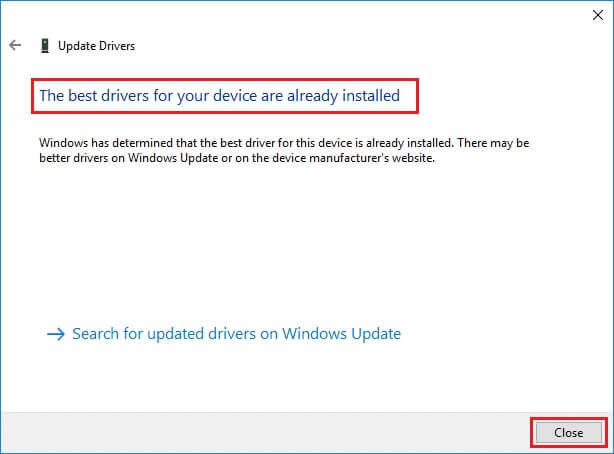
6. düğmesini tıklayın "Kapat" Pencereden çıkmak ve bilgisayarı yeniden başlatmak için.
Seçenek 2: Sürücü güncellemelerini geri al
Chrome'da ERR_CONNECTION_RESET hatasını düzeltmek için sürücü güncellemelerini geri almak için bu adımları izleyin.
1. Git Aygıt Yöneticisi > Ağ Bağdaştırıcıları Onceki gibi.
2. Sağ tıklayın Ağ sürücüsü (örn. Intel(R) Dual Band Wireless-AC 3168) Ve seçin Özellikleri , Gosterildigi gibi.
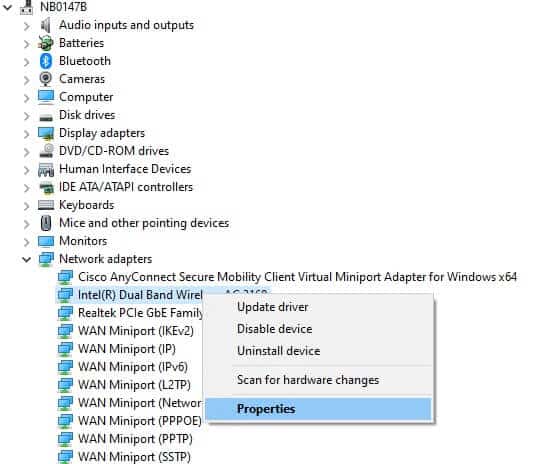
3. Sekmeye geçin Sürücü Ve seçin Sürücü Geri , Gosterildigi gibi.
Not: Sürücüyü Geri Al seçeneği grileşirse, bilgisayarınızda önceden yüklenmiş sürücü dosyaları bulunmadığını veya hiç güncellenmediğini gösterir.
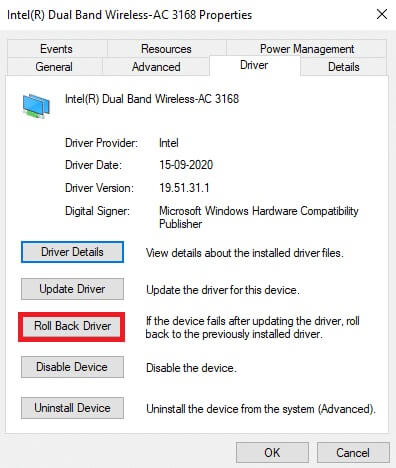
4. Geri çekilmeniz için bir neden belirtin? geri alma sürücü paketinde. sonra tıklayın "Evet" Aşağıda gösterildiği gibi.
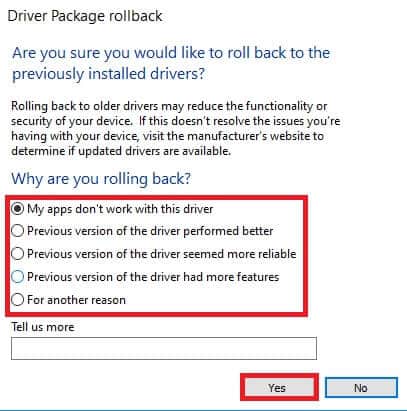
5. Ardından tıklayın "TAMAM MI" Bu değişikliği uygulamak için nihayet , Bilgisayarı yeniden başlatın.
Yöntem 11: Ağ sürücülerini yeniden yükleyin
Sürücüleri güncellemek Chrome'daki ERR_CONNECTION_RESET hatasını düzeltmezse, ağ sürücülerini kaldırıp yeniden yükleyebilirsiniz. Ardından, bunu yapmak için aşağıda belirtilen adımları izleyin.
1. Koş Cihaz yönetimi yukarıdaki adımları kullanarak.
2. Genişlet Ağ bağdaştırıcıları Üzerine çift tıklayarak.
3. Şimdi sağ tıklayın İşletim programı Ve seçin Cihazı kaldır.
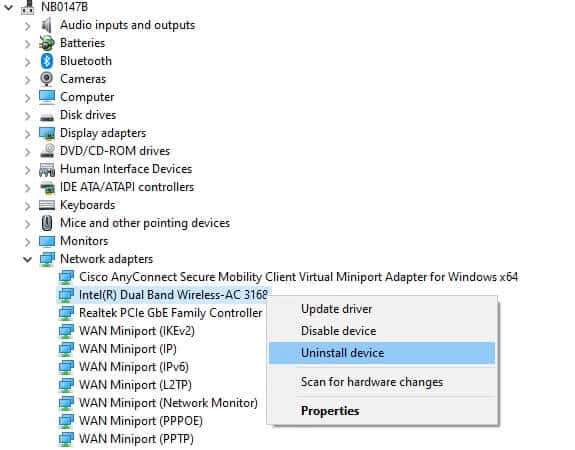
4. Şimdi ekranda bir uyarı uyarısı görüntülenecektir. kutuyu kontrol et “Bu aygıtın sürücü yazılımını silin” Tıklayarak istemi onaylayın Kaldırma.
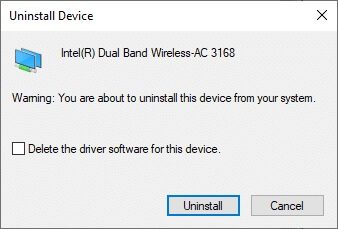
5. Sürücüleri cihazınıza indirip kurun. Elle güncelleme أو otomatik güncelleme.
6. Şimdi, üreticinin web sitesini ziyaret edin (örn. Intel) indirmek Sürücü manuel.
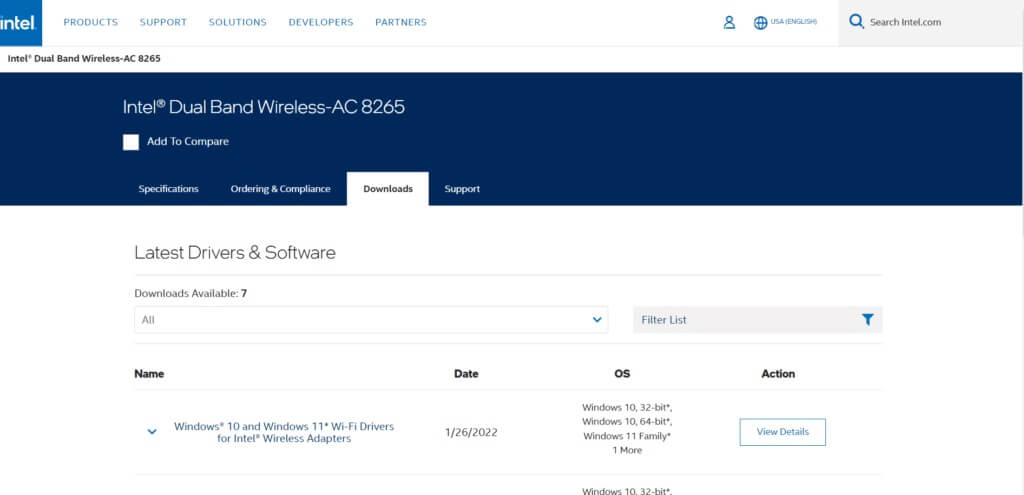
7. İndirdikten sonra çift tıklayın Dosya indirildi ve takip edildi Talimatlar yüklemek için ekranda gösterilir.
Yöntem 12: URL'yi beyaz listeye alın veya virüsten koruma yazılımınızı geçici olarak devre dışı bırakın (varsa)
Bazen sisteminizdeki antivirüs, herhangi bir URL'yi bir tehdit olarak kabul ederek erişmenizi engelleyebilir. Windows 10'da ERR Bağlantı Sıfırlama sorununu çözmek için web sitesini beyaz listeye alabilir veya aşağıda gösterildiği gibi virüsten koruma yazılımınızı devre dışı bırakabilirsiniz.
Not: Burada Avast Free Antivirus örnek alınmıştır. Antivirüs uygulamanıza göre adımları takip edebilirsiniz.
1. Seçenek: Web sitesi URL beyaz listesi
Avast'ın belirli bir web sitesini engellemesini istemiyorsanız, aşağıda belirtilen adımları izleyerek URL'yi beyaz listeye alabilir ve Chrome'da ERR_CONNECTION_RESET hatasını düzeltebilirsiniz.
1. Git Arama menüsü , Ve yazın avast Ve tıklayın açmak , Gosterildigi gibi.
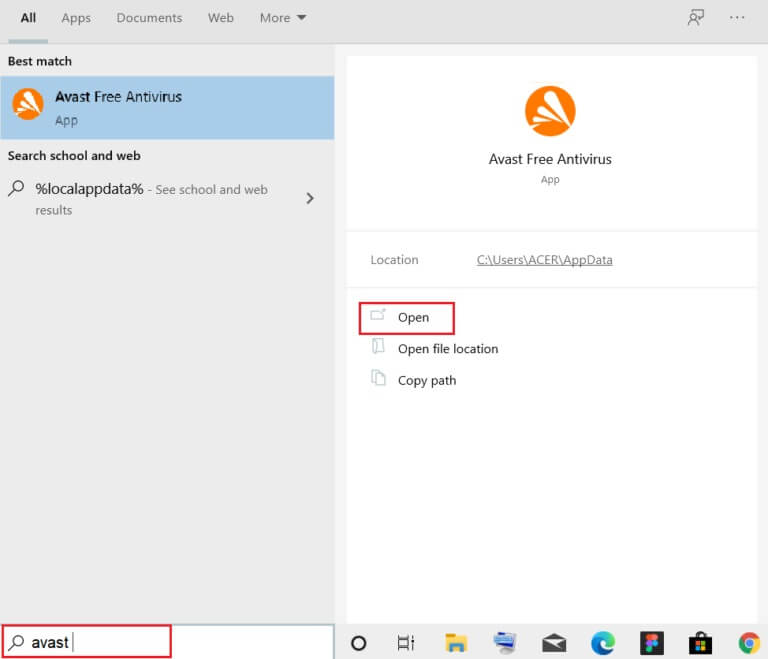
2. Sağ üst köşedeki menü seçeneğine tıklayın.

3. Bundan sonra, “Ayarlar” Açılır menüden.
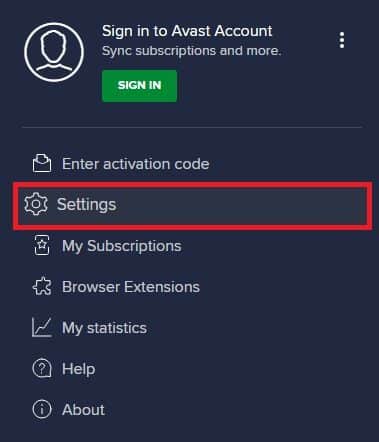
4. Sekmede "halka açık" , Sekmeye geç "İstisnalar" Ve tıklayın "Gelişmiş istisna ekle" Aşağıda gösterildiği gibi.
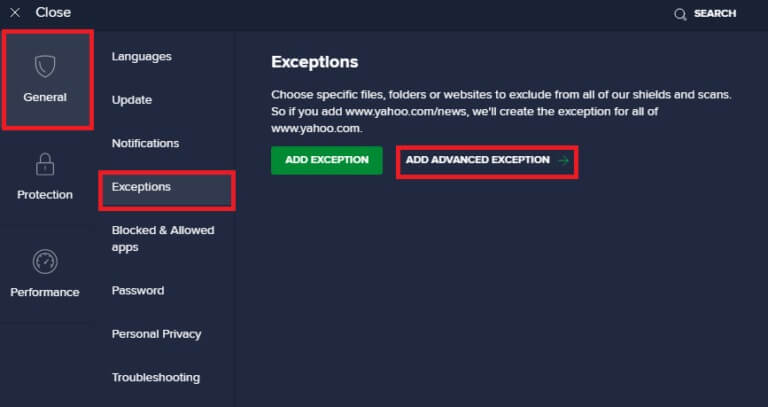
5. Şimdi, yeni pencerede Web Sitesi / Etki Alanı Aşağıda gösterildiği gibi.
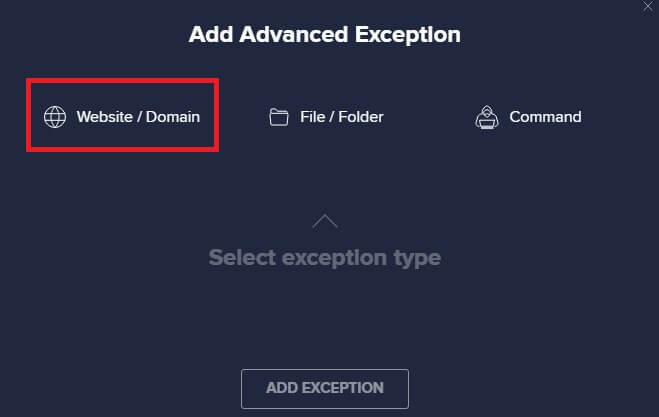
6. Şimdi yapıştırın URL type bölümünün altında url yolu. Bundan sonra, Seçenek'i tıklayın. İstisna ekle. resme bakın.
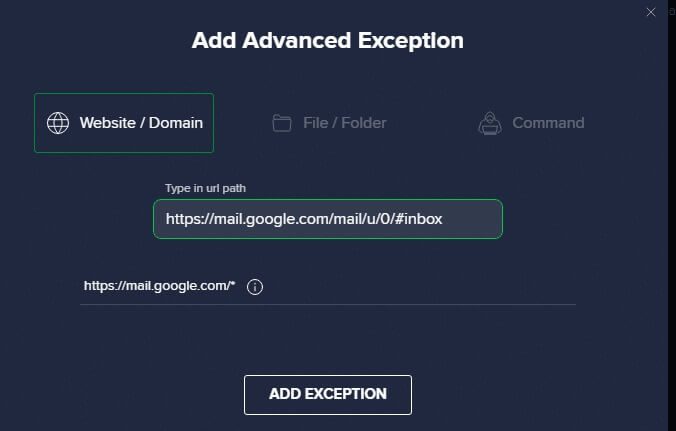
7. İsterseniz URL'yi kaldır Of Avast beyaz listesi , Sonra şuraya git Ayarlar > Genel > İstisnalar Listesi Ve simgeye tıklayın Çöp kutusu Aşağıda gösterildiği gibi.
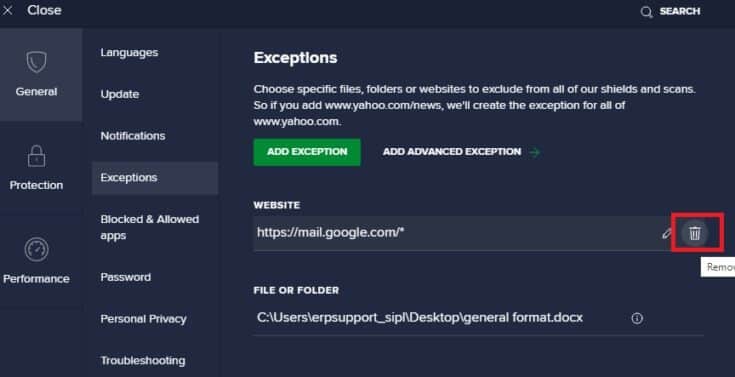
Seçenek 2: Virüsten koruma yazılımınızı geçici olarak devre dışı bırakın
Chrome'daki ERR_CONNECTION_RESET sorununu, virüsten koruma yazılımınıza bir URL istisnası ekleyerek çözmediyseniz, aşağıda gösterilen adımları uygulayarak devre dışı bırakabilirsiniz.
1. Git anti virüs simgesi Içinde Görev Çubuğu Ve üzerine sağ tıklayın.
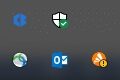
2. Şimdi bir seçenek belirleyin Avast Kalkanlarını Kontrol Et , ve yapabilirsin Avast'ı geçici olarak devre dışı bırak Aşağıdaki seçenekleri kullanarak:
- 10 dakika devre dışı bırak
- 1 saat devre dışı bırak
- ve bilgisayar yeniden başlatılana kadar devre dışı bırakın
- Kalıcı olarak devre dışı bırakıldı
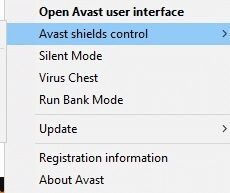
3. Size uygun olan seçeneği seçin ve ekranda görüntülenen istemi onaylayın.
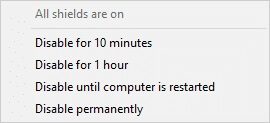
4. Şimdi, geri ana pencere. Buradasın Avast'tan tüm kalkanları kapatın. Ayarları etkinleştirmek için tıklayın iş.
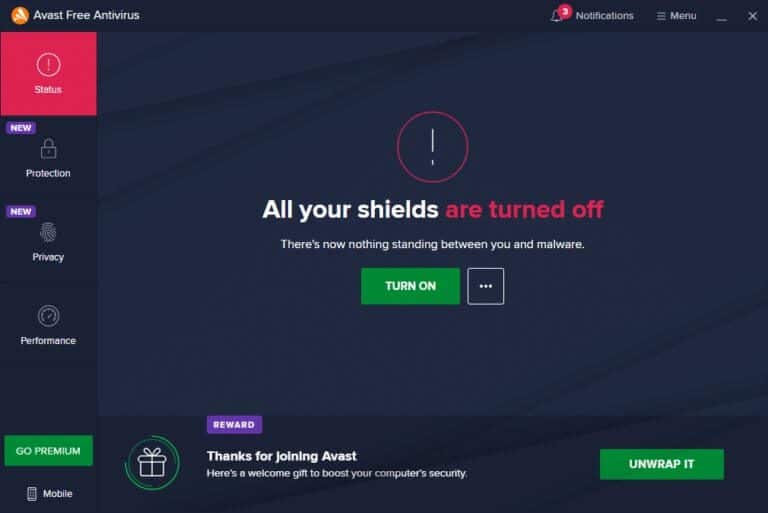
Yöntem 13: VPN Kullanma
Yukarıdaki yöntemleri uygulayarak sorununuz çözülmezse, ağınıza bağlanırken sorun yaşama ihtimaliniz çok azdır. Tarayıcı ve ISP sunucuları aktarım sırasında herhangi bir çakışma ile karşılaşabilir, bu nedenle bir VPN kullanıyorsanız sorunu çözebilirsiniz. Birçok VPN, indirmeden önce bir deneme sunar. Bu nedenle, kullanın ve mümkünse siteye göz atın.
1. Tıklayın Windows tuşu + ben Birlikte oynamak için ayarlar.
2. Seçin Ağ ve İnternet , Gosterildigi gibi.
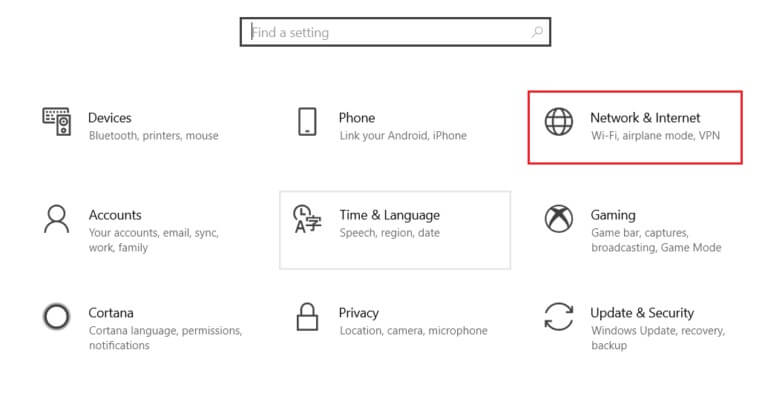
3. Tıklayın VPN sağ bölmede ve ardından düğmesine tıklayın. "Temas" VPN istemcinize karşılık gelir.
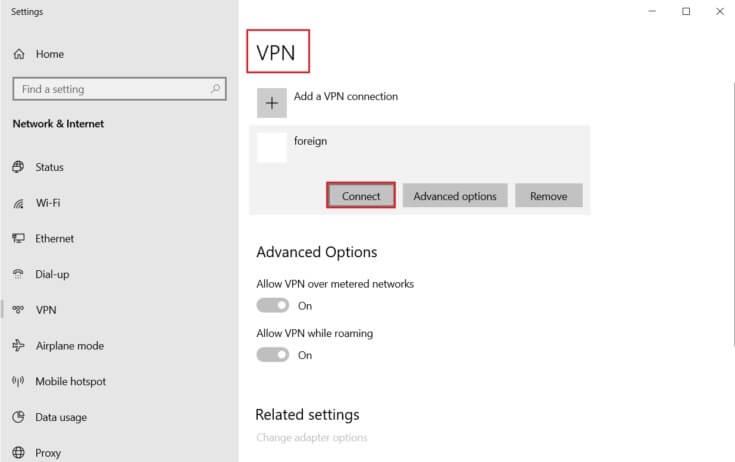
Yöntem 14: Chrome'u Sıfırla
Chrome'u sıfırlamak, tarayıcıyı varsayılan ayarlarına döndürür ve tartışılan sorunu çözebileceğiniz daha fazla olasılık vardır. Google Chrome'u sıfırlamak için aşağıda listelenen adımları izleyin ve Chrome'daki ERR_CONNECTION_RESET sorununun çözülüp çözülmediğini kontrol edin.
1. Aç Google Chrome Ve git chrome: // settings / sıfırlama
2. Bir seçeneği tıklayın kurtarma إلى varsayılan ayarlar , açıkça belirtildiği gibi.
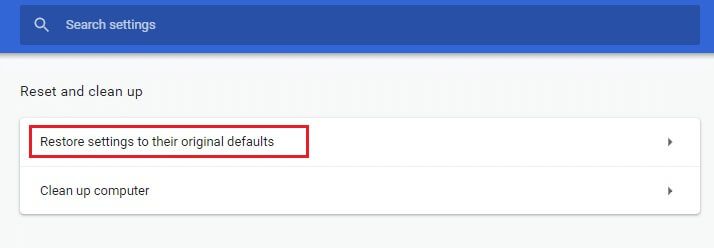
3. Şimdi, düğmesine tıklayarak işleminizi onaylayın. "Ayarlar sıfırlama".
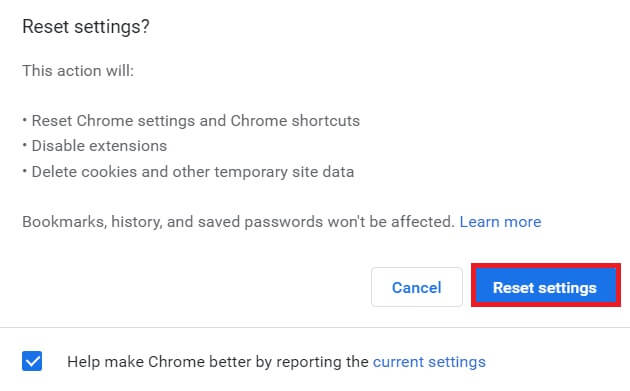
Yöntem 15: Başka bir tarayıcıya geç
Tartışıldığı gibi, bir Google Chrome kullanıcısıysanız ve yukarıdaki tüm yöntemleri denedikten sonra bile Windows 10'da ERR bağlantısı sıfırlama sorunu için herhangi bir düzeltme almıyorsanız, en iyi seçenek şudur: tarayıcını değiştir. Popüler tarayıcılardan bazıları aşağıda listelenmiştir.
Tarayıcıyı değiştirdikten sonra sorunu çözüp çözmediğinizi kontrol edin.
Yöntem 16: ISS'nize başvurun
Yukarıdaki yöntemlerden hiçbiri Windows 10'da ERR bağlantısı sıfırlama sorununu çözmüyorsa, İnternet Servis Sağlayıcınızın (ISS) verimli çalışıp çalışmadığını kontrol edin. Ağ üzerinden belirli bir etki alanına erişemezsiniz ve bu özellik genellikle ISS'niz tarafından engellenir. Bu durumlarda, ISP'niz ile iletişime geçin ve bağlantınızın engellenip engellenmediğini veya herhangi bir kesinti olup olmadığını kontrol edin. Takip edebileceğiniz ek noktalardan bazıları aşağıda listelenmiştir;
- ISS'niz engellenirse, ağı bir 3G akıllı telefona bağlayarak bunu kontrol edebilirsiniz.
- Hizmet kesintisi olmadığında, bu, ISP'nizin engellendiğini ve ağ bağlantısını değiştirmeniz gerektiğini gösterir. Ağı güncelleyerek bu sorunu çözebilirsiniz.
Bu kılavuzun yardımcı olduğunu umarız ve Chrome'da ERR_CONNECTION_RESET hatasını düzeltebilirsiniz. Hangi yöntemin sizin için en iyi olduğunu bize bildirin. Ayrıca, bu makaleyle ilgili herhangi bir sorunuz / öneriniz varsa, bunları yorumlar bölümünde bırakmaktan çekinmeyin.